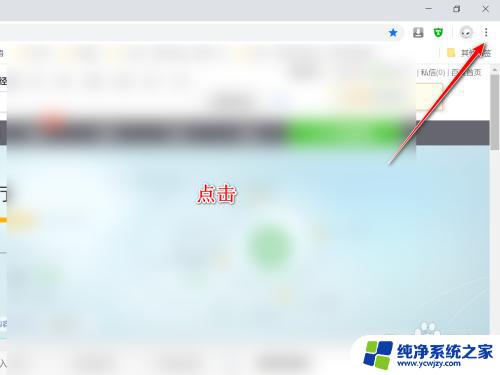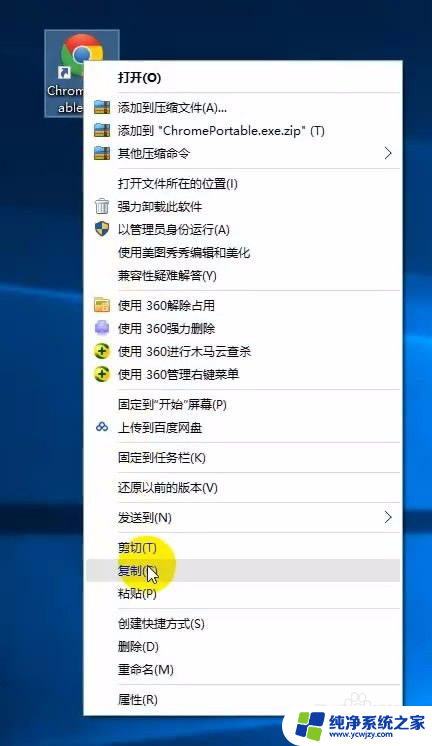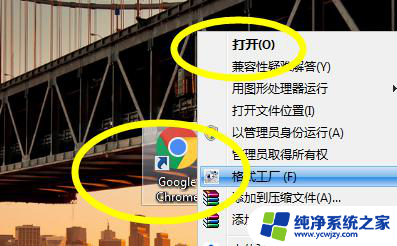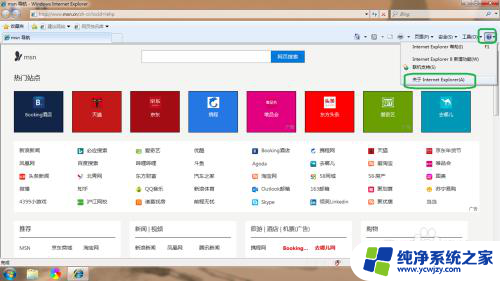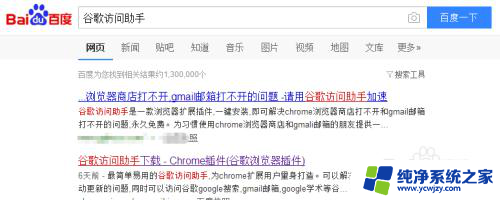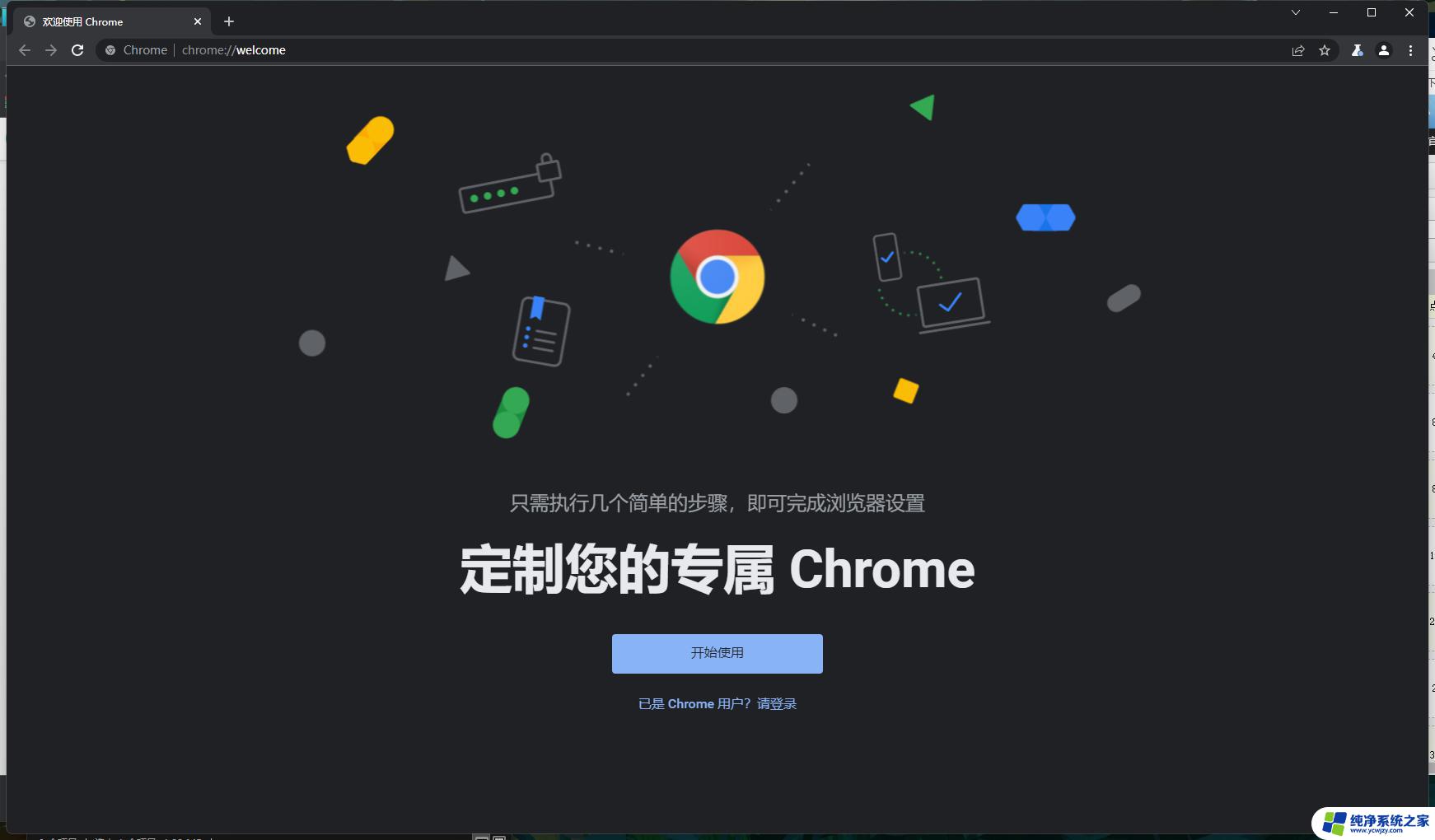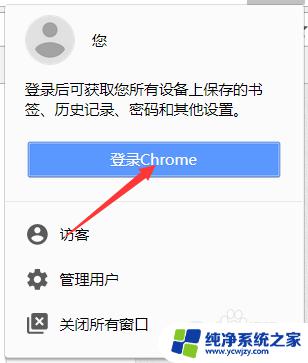谷歌最新版本是多少 Google Chrome浏览器版本号怎么查看
谷歌最新版本是多少,谷歌浏览器是我们日常生活中不可或缺的一部分,而其最新版本号对于用户来说是非常重要的,如何查看谷歌浏览器的版本号呢?方法非常简单。只需要打开谷歌浏览器,点击右上角的菜单按钮,选择帮助选项,再选择关于Google Chrome,就能够看到当前安装的谷歌浏览器版本号了。通过查看最新的版本号,我们可以及时了解到谷歌浏览器的更新情况,以便我们享受到更好的浏览体验。
操作方法:
1.在电脑桌面,使用鼠标单击选中“Google Chrome”图标,右键点击,在菜单中选择“打开”运行谷歌浏览器。
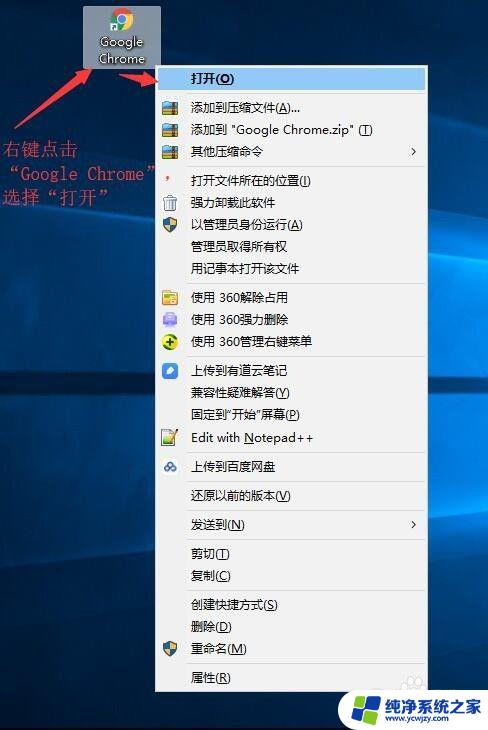
2.打开谷歌浏览器之后,鼠标点击浏览器右上角的“自定义及控制 Google Chrome”三个点图标。
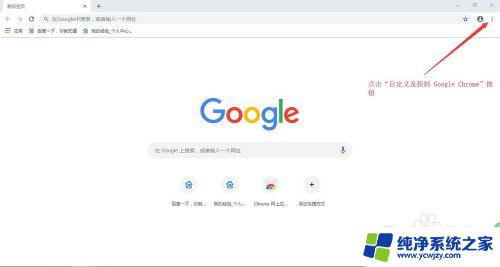
3.在下拉列表中,鼠标移动到“帮助”,然后点击左侧菜单中的“关于 Google Chrome”菜单。
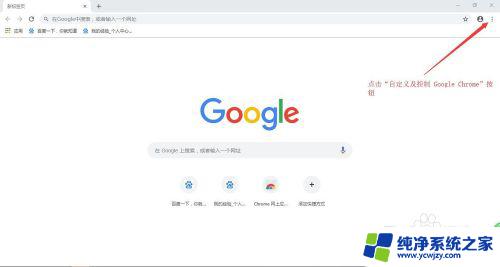
4.在关于 Chrome 页面,显示相关版本信息,如图所示。
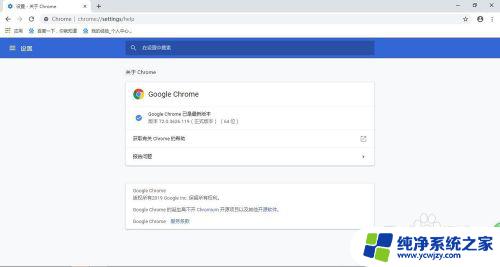
5.同时我们也可以在地址栏输入 chrome://version 并回车,这样可以更详细的查看 Google Chrome 版本信息,如图所示。
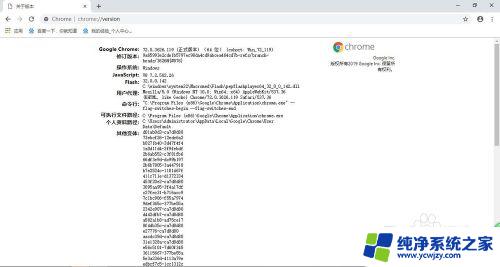
以上就是谷歌最新版本的全部内容,如果你遇到了这种情况,按照此操作进行解决非常简单快速,一步到位。